Spectacle
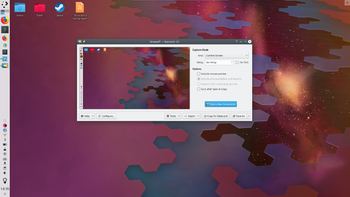 |
Spectacle è un programma per acquisire le schermate |
Introduzione
Hai mai voluto mostrare al mondo quanto è meraviglioso il software KDE, quel livello finale che hai appena battuto nel tuo gioco o forse il tuo acquario virtuale? Spectacle catturerà ciascuno di questi momenti, e ti permetterà anche di personalizzare l'aspetto finale dell'immagine quando la salverai.
Avvio
If already configured you can start Spectacle with Print Screen (can be also Prt sc) -button of keyboard. Otherwise you can:
- Invoca Spectacle da KRunner
- Imposta la scorciatoia globale nelle 'Impostazioni di sistema .
Funzionalità
Screenshot another picture
L'immagine che è stata acquisita potrebbe non piacerti. Fortunatamente puoi acquisire un'altra schermata con facilità: fai clic sul pulsante come mostrato nell'immagine in alto a questa pagina.
Salvare l'immagine
Che utilità avrebbe questo programma se tu no potessi poi salvare la tua immagine? Spectacle ti permette di salvarla in molti formati file. Sotto puoi vedere una lista di tutti quelli disponibili:
- Immagine BMP (.bmp)
- Immagine EPS (.eps)
- Immagine JPEG-2000 (.jp2)
- Immagine JPEG (.jpeg)
- Immagine MNG (.mng)
- Immagine PBM (.pbm)
- Immagine PCX (.pcx)
- Immagine Softimage PIC (.pic)
- Immagine PNG (.png)
- Immagine PGM (.pgm)
- Immagine PPM (.ppm)
- Immagine RGB (.rgb)
- Immagine TGA (.tga)
- Immagine TIFF (.tif)
- Immagine WBMP (.wbmp)
- Immagine XBM (.xbm)
- Immagine XPM (.xpm)
Per quanto riguarda il formato che dovresti utilizzare per salvare l'immagine, dipende dalle tue esigenze. I formati immagine più comuni attualmente sono PNG e JPEG. Gli altri formati sono ancora utili per molti altri ambiti d'uso.
Esportare l'immagine
Ti permette di aprire l'immagine con un'applicazione esterna (come KolourPaint o Krita). Forse desideri modificare l'immagine o aggiungerci qualcosa. In questo caso l'utilizzo di un'applicazione esterna potrebbe essere una buona idea. L'immagine può anche essere stampata.
Utilizzando i plugin KIPI l'immagine può essere inviata a un contatto tramite messaggio di posta elettronica o Kopete, inviata ad una galleria online come Flickr o PicasaWeb o può essere inviata ad un sito social network come Facebook.
Copiare negli appunti
Questo significa che sarai in grado di incollare l'immagine (di solito con Ctrl + V) in un altro programma o documento che supporta un'operazione di incolla immagine.
Modalità di acquisizione
Questo modificherà ulteriormente l'aspetto dell'immagine quando verrà alla fine salvata. Ecco le opzioni proposte:
- : Everything is captured
- : Everything on the current screen is captured
- : Active Window contents
- : Window contents below the cursor
- : Capture a rectangular region
Ritardo nell'acquisizione
Set a timer here (in seconds). For example putting this up to 10 seconds will make Spectacle wait 10 seconds until the screenshot is taken. This is particularly useful if you need to capture drop-down menus, or anything else that only responds to a mouse action.
Esercitazioni

